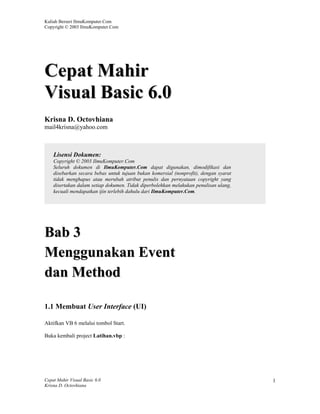Weitere ähnliche Inhalte Ähnlich wie cepat mahir VB bab3 zulkiflic3 (20) 1. Kuliah Berseri IlmuKomputer.Com
Copyright © 2003 IlmuKomputer.Com
Cepat Mahir Visual Basic 6.0
Krisna D. Octovhiana
1
CCeeppaatt MMaahhiirr
VViissuuaall BBaassiicc 66..00
Krisna D. Octovhiana
mail4krisna@yahoo.com
BBaabb 33
MMeenngggguunnaakkaann EEvveenntt
ddaann MMeetthhoodd
1.1 Membuat User Interface (UI)
Aktifkan VB 6 melalui tombol Start.
Buka kembali project Latihan.vbp :
Lisensi Dokumen:
Copyright © 2003 IlmuKomputer.Com
Seluruh dokumen di IlmuKomputer.Com dapat digunakan, dimodifikasi dan
disebarkan secara bebas untuk tujuan bukan komersial (nonprofit), dengan syarat
tidak menghapus atau merubah atribut penulis dan pernyataan copyright yang
disertakan dalam setiap dokumen. Tidak diperbolehkan melakukan penulisan ulang,
kecuali mendapatkan ijin terlebih dahulu dari IlmuKomputer.Com.
2. Kuliah Berseri IlmuKomputer.Com
Copyright © 2003 IlmuKomputer.Com
Cepat Mahir Visual Basic 6.0
Krisna D. Octovhiana
2
Klik tab Existing.
Pilih folder masing-masing pada bagian Look in.
Pilih file Latihan.vbp.
Klik tombol Open.
Tambahkan Form baru ke dalam Project :
Klik menu Project > Add Form.
Klik tab New dan pilih Form.
Klik tombol Open.
Pada Jendela Form buatlah UI seperti ini :
(Gunakan komponen ListBox, ComboBox dan CommandButton)
3. Kuliah Berseri IlmuKomputer.Com
Copyright © 2003 IlmuKomputer.Com
Cepat Mahir Visual Basic 6.0
Krisna D. Octovhiana
3
Pengaturan property setiap object-nya adalah sebagai berikut :
Object Properties Value
Form2 Caption
StartUpPosition
Method Test
2 – CenterScreen
List1 - -
Combo1 - -
Command1 Caption Add
Command2 Caption Delete
Command3 Caption Clear
1.2 Menulis Kode Program : Method Test
Pada bagian Code Editor ketikkan kode programnya sebagai berikut :
Private Sub Form_Load()
Combo1.AddItem "Umar"
Combo1.AddItem "Salman"
Combo1.AddItem "Halimah"
Combo1.AddItem "Shafira"
End Sub
Private Sub Command1_Click()
List1.AddItem Combo1.Text
End Sub
Private Sub Command2_Click()
List1.RemoveItem List1.ListIndex
End Sub
Private Sub Command3_Click()
List1.Clear
End Sub
Simpan Form2 (nama file : Lat2.frm).
Klik menu Project > Project1 Properties lalu klik tab General. Gantilah Startup Object-nya menjadi
Form2 :
Keterangan : Startup Object menentukan object mana yang
muncul setiap kali sebuah project dijalankan.
4. Kuliah Berseri IlmuKomputer.Com
Copyright © 2003 IlmuKomputer.Com
Cepat Mahir Visual Basic 6.0
Krisna D. Octovhiana
4
Coba jalankan Project1 :
Untuk menambah isi ListBox : pilih “Umar” di dalam ComboBox kemudian klik tombol Add.
Ulangi untuk nama-nama yang lain secara acak.
Untuk menghapus salah satu isi ListBox : pilih “Shafira” di dalam ListBox kemudian klik tombol
Delete.
Untuk menghapus semua isi ListBox : klik tombol Clear.
Penjelasan kode program :
Private Sub Form_Load()
Combo1.AddItem "Umar"
Combo1.AddItem "Salman"
Combo1.AddItem "Halimah"
Combo1.AddItem "Shafira"
End Sub
Pada saat Form2 di-load ke dalam memori komputer, object Combo1 diisi dengan beberapa nama.
Private Sub Command1_Click()
List1.AddItem Combo1.Text
End Sub
Ketika seorang user meng-klik tombol Add (object Command1) maka isi object List1 ditambah sesuai
dengan isi object Combo1 yang sudah dipilih.
Private Sub Command2_Click()
List1.RemoveItem List1.ListIndex
End Sub
Ketika seorang user meng-klik tombol Delete (object Command2) maka isi object List1 yang dipilih
akan dihapus. Catatan : bila belum ada isi yang dipilih akan terjadi error.
Private Sub Command3_Click()
List1.Clear
End Sub
Ketika seorang user meng-klik tombol Clear (object Command3) maka semua isi object List1 akan
dihapus.
5. Kuliah Berseri IlmuKomputer.Com
Copyright © 2003 IlmuKomputer.Com
Cepat Mahir Visual Basic 6.0
Krisna D. Octovhiana
5
Cara penulisan (syntax) kode program untuk menggunakan method dari sebuah object adalah sebagai
berikut :
nama_object.method [argument]
Perhatikan, setelah Anda mengetikkan tanda titik (dot) dibelakang nama_object maka VB 6 akan
menampilkan daftar property dan method yang dimiliki oleh nama_object :
Fasilitas ini akan membantu Anda agar tidak salah mengetikkan nama_object maupun method-nya.
Komponen ComboBox dan ListBox memiliki beberapa method untuk mengatur isi (item) di dalamnya,
yaitu :
AddItem – method ini akan menambah isi sesuai dengan argument yang diberikan berupa tulisan.
Setiap kali ada isi yang ditambahkan akan diberikan nomer index secara otomatis dimulai dari 0
(nol).
Contoh :
Combo1.AddItem “Umar” “Umar” adalah argument sebagai isi yang akan ditambahkan
ke dalam object Combo1.
List1.AddItem Combo1.Text property Text dari object Combo1 adalah argument
sebagai isi yang akan ditambahkan ke dalam object List1.
RemoveItem – method ini akan menghapus isi sesuai dengan argument yang diberikan berupa
nomer index dari isi yang dipilih. Setiap kali ada isi yang dihapus maka nomer index akan disusun
ulang secara otomatis. Bila isinya tidak ada (kosong) nomer index-nya adalah –1.
Contoh :
List1.RemoveItem List1.ListIndex property ListIndex dari object List1 adalah argument
sebagai nomer index isi yang akan dihapus.
Clear – method ini akan menghapus semua isi (tidak membutuhkan argument).
Contoh :
List1.Clear semua isi object List1 akan dihapus.